Cách so sánh hai danh sách trong Microsoft Excel
Trong bài viết này, bạn sẽ học cách so sánh hai danh sách bằng Định dạng có Điều kiện. Các thành phố chung sẽ được đánh dấu.
Chúng tôi sẽ sử dụng Định dạng có điều kiện bằng cách sử dụng hàm COUNTIF để lấy kết quả.
===
Chúng ta hãy lấy một ví dụ để hiểu:
Chúng tôi có hai danh sách các thành phố mà Frank & Larry sẽ đến thăm. Chúng tôi muốn tìm ra các thành phố chung giữa cả hai; nếu được yêu cầu, họ có thể gặp gỡ và thảo luận về các chiến lược kinh doanh.
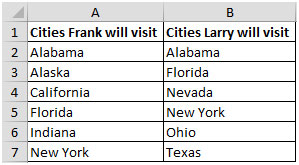
Chọn dải danh sách thứ hai B2: B7 Nhấp vào tab Trang đầu Từ nhóm Kiểu, nhấp vào Định dạng có điều kiện * Nhấp vào Quy tắc mới
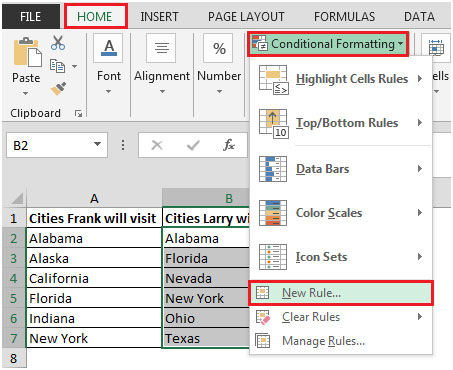
-
Trong hộp thoại Quy tắc định dạng mới, chọn “Sử dụng công thức để xác định ô cần định dạng”
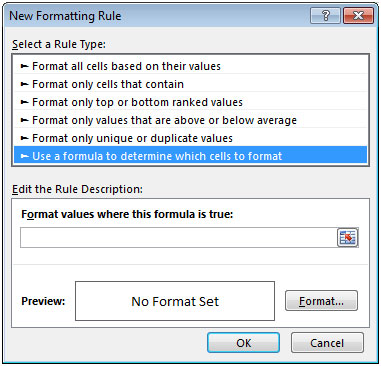
Nhập công thức * = COUNTIF ($ A $ 2: $ A $ 7, B2)> 0
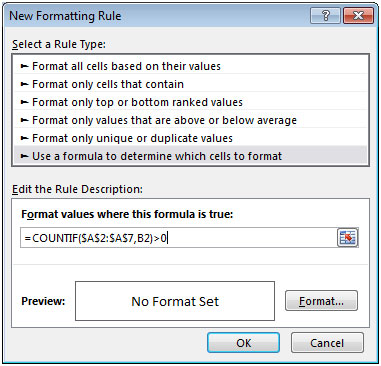
-
Bấm vào Định dạng & đặt định dạng, sau đó bấm OK hai lần.
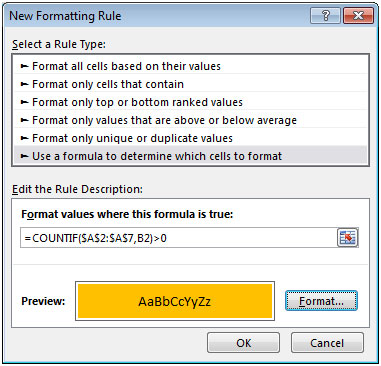
Công thức ở định dạng có điều kiện sẽ đánh dấu các ô phù hợp với cột A
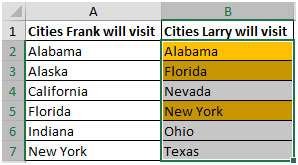
Bằng cách này, bạn có thể nhận được danh sách các thành phố phổ biến.